اینستاگرام برای جذابتر کردن بخشهای مختلف اپلیکیشن خود به مرور زمان، قابلیتهای مختلفی را به آنها اضافه میکند. از قابلیتهایی که بعدها به بخش استوری اضافه شد، میتوان هایلایت اینستاگرام را نام برد. این قابلیت جذاب پس از اضافه شدن مورد استقبال کاربران زیادی قرار گرفت و به همین دلیل تا کنون در اپلیکیشن اینستاگرام در بخش استوری در دسترس است. در این مقاله میخواهیم این قابلیت را معرفی کرده و بگوییم که چگونه هایلایت اینستاگرام را فعال کنیم؟
راهنمای مطالعه
هایلایت اینستاگرام چیست؟
میدانید که استوریهای اینستاگرام از نظر باقی ماندن در پروفایل پیج، محدودیت زمانی دارند و پس از 24 ساعت از پیج حذف میشوند. قابلیت هایلایت اینستاگرام برای این منظور ارائه شده است تا این محدودیت را از بین ببرد. در واقع شما با هایلایت کردن یک استوری آن را تا هر وقت که بخواهید میتوانید در پروفایل پیجتان نگه دارید. حالا سوالی که پیش میآید روش انجام این کار است؛ این که چگونه هایلایت اینستاگرام را فعال کنیم؟
چگونه هایلایت استوری اینستاگرام را فعال کنیم؟
اگر قصد دارید با استفاده از قابلیت هایلایت، استوریهای خود را برای مدت طولانی در پروفایل پیجتان نگه دارید، دو روش کلی برای این کار پیش روی خود دارید:
- هایلایت کردن استوری در حال نمایش پیج
- هایلایت کردن استوریهای قبلی پیج از قسمت آرشیو
در ادامه مقاله هر دو روش را به صورت مرحله به مرحله آموزش میدهیم:
هایلایت کردن استوری در حال نمایش پیج
اولین پاسخ برای اینکه چگونه هایلایت اینستاگرام را فعال کنیم، این است که استوریهای در حال نمایش را مستقیماً به حالت هایلایت دربیاوریم. اگر استوری دارید که همین حالا در حال نمایش برای فالوورهای پیجتان است، برای هایلایت کردن آن کافی است طبق روش زیر پیش بروید:
- وارد اپلیکیشن اینستاگرام شوید.
- در سمت چپ بالای صفحه اصلی، روی عکس پروفایلتان لمس کنید تا به بخش استوریهای فعال خود منتقل شوید.

- در پایین صفحه، روی گزینه Highlight کلیک کنید.
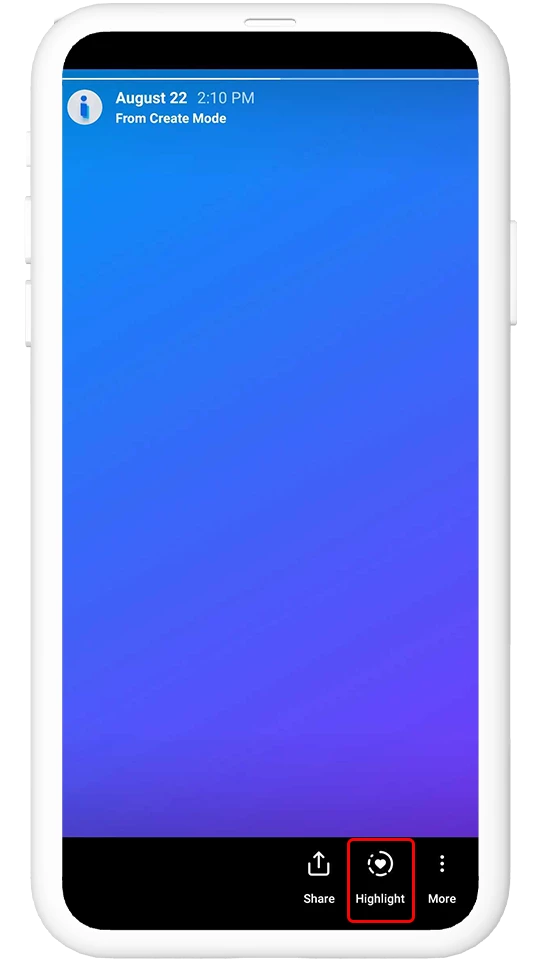
- در صفحه بازشده، برای هایلایت استوری خود یک نام بنویسید و سپس روی گزینه Add بزنید تا اضافه کردن استوری به بخش هایلایتها با موفقیت به پایان برسد.
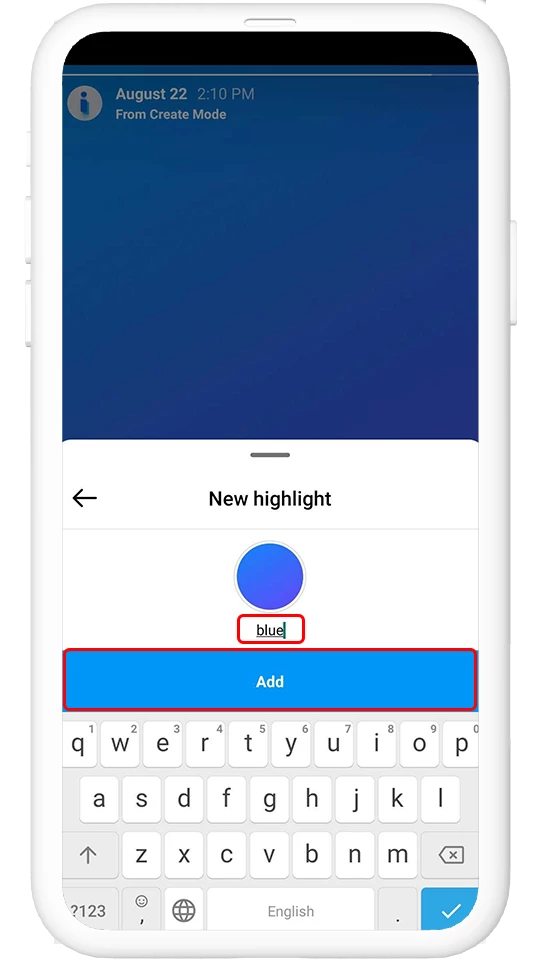
هایلایت کردن استوریهای قبلی پیج از قسمت آرشیو
برای هایلایت کردن استوریهایی که قبلاً منتشر کردهاید و در حال حاضر روی پروفایل پیجتان فعال نیستند، نمیتوانید از روش قبلی استفاده کنید. اگر میپرسید برای این استوریها چگونه هایلایت اینستاگرام را فعال کنیم، باید گفت که مراجعه به بخش آرشیو پاسخ سوالمان را در اختیارمان خواهد گذاشت. برای هایلایت کردن استوریهای قبلی پیج از قسمت آرشیو باید طبق روش زیر مراحل گفتهشده را پشت سر بگذارید:
- وارد اپلیکیشن اینستاگرام شوید.
- با لمس آیکون پروفایل در پایین صفحه، به صفحه پروفایل خود بروید.
- در گوشه سمت راست بالای صفحه، روی آیکون 3 خط لمس کنید.
- روی گزینه Archive بزنید.
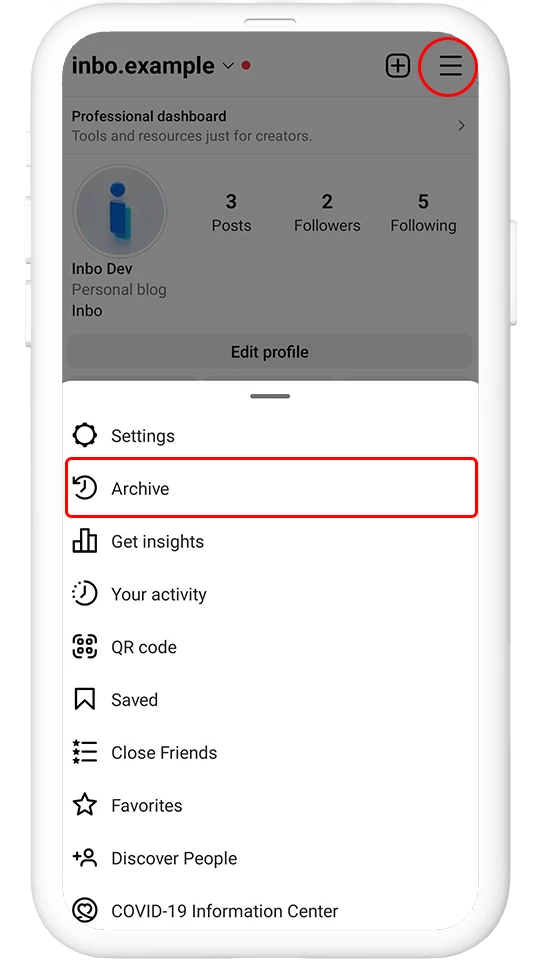
- در این بخش، تمامی استوریهایی که با این پیجتان منتشر کردهاید، نشان داده میشوند. این استوریها بر اساس زمان، تاریخ و موقعیت مکانی انتشار استوری دستهبندی شدهاند. استوری مورد نظر خود برای هایلایت کردن را پیدا کرده و روی آن لمس کنید.
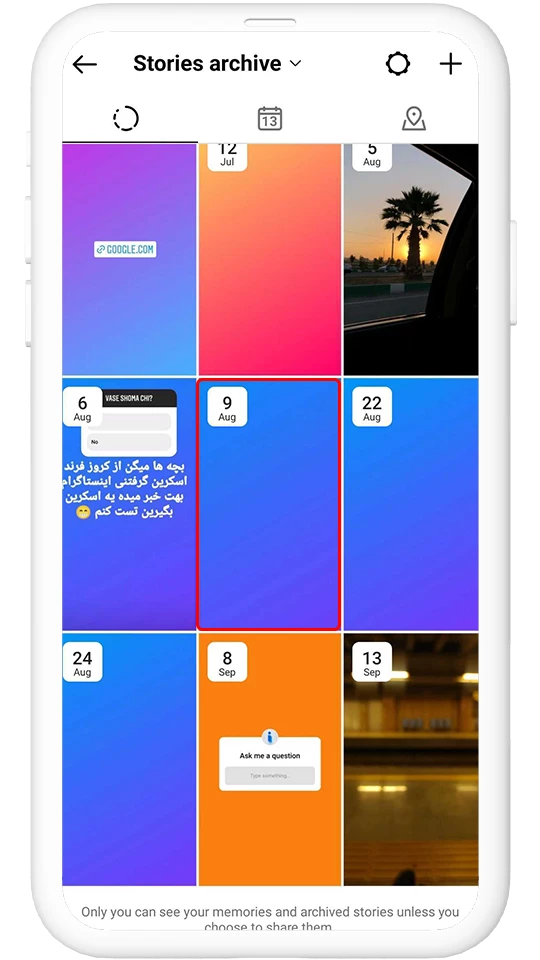
- روی گزینه Highlight کلیک کنید.
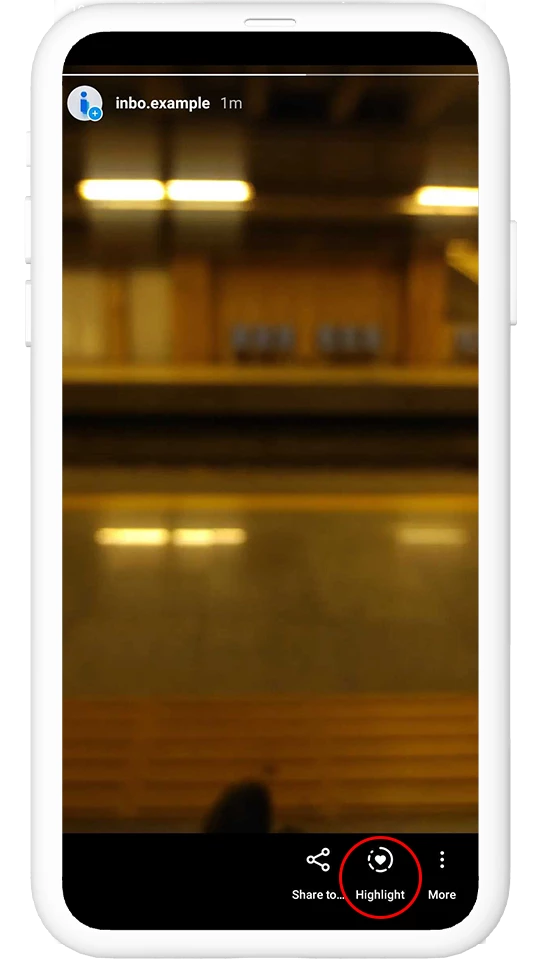
- در صفحهی بازشده، برای استوری هایلایت خود یک نام دلخواه تایپ کنید.
- روی گزینهی Add بزنید تا استوری شما به بخش هایلایت اینستاگرام اضافه شود.
کاربردهای هایلایت اینستاگرام
تا اینجا گفتیم که چگونه هایلایت اینستاگرام را فعال کنیم. اما کاربرد هایلایت اینستا چیست؟ قابلیت هایلایت در ابتدای زمان ارائه توسط اینستاگرام فقط برای نگه داشتن استوریها برای زمان طولانیتر استفاده میشد اما بعدها کاربران حرفهای به خصوص کسب و کارهای اینستاگرامی از این قابلیت، استفادههای دیگری هم کردند تا سود بیشتری برای آنها داشته باشد. در ادامه به برخی از مهمترین کاربردهای هایلایت اینستاگرام اشاره میکنیم.
1. افزایش بازدید پستها
یکی از بهترین و مفیدترین استفادههایی که میتوان از هایلایت اینستاگرام کرد، افزایش بازدید پستهای پیج است؛ اما چگونه؟ برای این کار کافی است پسس از این که مدتی از انتشار پست گذشت و بازدیدهای روزانه پست به صفر نزدیک شد، پست را Add to Story کنید و سپس استوری را در هایلایت اینستاگرامتان قرار دهید. این ترفند باعث میشود پستهایی که در هایلایت قرار میدهید، چند برابر حد معمول بازدید دریافت کنند. البته باید از این ترفند فقط برای پستهایی استفاده کنید که برایتان مهم هستند نه هر پستی.
هایلایت کردن استوری که پستهایتان در آن تگ شدهاند، با افزایش بازدید پستها به میزان بسیار زیاد حتی میتواند باعث رفتن پستهایتان به اکسپلور شود. برای دیدن ترفندهای بیشتر و فرستادن سریعتر پستها به اکسپلور مقاله زیر را از دست ندهید:
2. دسته بندی محتواها
دومین استفاده مفیدی که میتوان از قابلیت هایلایت اینستاگرام کرد، استفاده از آن به عنوان یک ابزار دسته بندی است. به این صورت که پستهای با خصوصیت یکسان را در رشته هایلایتهای یکسان قرار دهید و کاربران را به سمت آنها هدایت کنید. این کاربرد هایلایت اینستاگرام میتواند برای پیجهای فروشگاهی بسیار مفید باشد. برای مثال اگر یک پیج فروشگاهی فروش کفش دارید، میتوانید کفشهای مختلف پیج را بر اساس برند، سایز، جنسیت، رنگ یا معیارهای دیگر در قالب هایلایتهای مختلف دسته بندی کنید.
3. معرفی پیج
از دیگر کاربردهای هایلایت اینستا که بسیاری از پیجهای کسب و کار از آن بهره میبرند، این است که در یک یا چند هایلایت به معرفی بیزینس خود و افراد مشغول در آن میپردازند. برای مثال میگویند که در چه حوزهای فعالیت میکنند، اهداف کسب و کارشان چیست، چه افرادی در این مجموعه مشغول فعالیت هستند و …
4. هایلایت تصاویر شخصی
در پیجهای شخصی زیادی میتوانیم مشاهده کنیم که افراد استوریهایی را که در طول زمان از چهره خودشان منتشر کردهاند، در قالب هایلایت در پروفایل پیجشان قرار میدهند. معمولاً این رشته هایلایتها را با نام Me یا Myself در پیجهای مختلف میبینیم.
5. معرفی محصولات/خدمات برتر
از پرکاربردترین موارد استفاده هایلایت اینستاگرام در پیجهای فروشگاهی هم میتوان به هایلایت معرفی “بهترین محصولات” اشاره کرد. در این هایلایتها میتوانید پرفروشترین و محبوبترین محصولات خود را معرفی کنید تا سایر مخاطبین هم با آنها آشنا شده و در صورت تمایل آنها را خریداری نمایند.
6. هایلایت رضایت مشتریان
هایلایت رضایت مشتریان نیز در بین پیجهای فروشگاهی بسیار رایج است و تقریباً در تمامی پیجهای فروشگاهی میتوانید این نوع هایلایتها را مشاهده کنید. گذاشتن استوری هایلایت از پیامها و تصاویر رضایتمندی کاربران، اعتماد سایر مخاطبان پیج را جلب خواهد کرد و باعث افزایش میزان فروش کالاها و یا خدمات شما خواهد شد.
💡نکته: استفاده از قابلیتهایی مثل هایلایت اینستاگرام میتواند پیج شما را تا حدی حرفهای جلوه دهد، اما نمیتواند شما را به کسب درآمد برساند. در مقاله زیر یاد بگیرید چگونه با ساخت پیج حرفهای اینستاگرام و فعالیت حرفهای در آن میتوانید به درآمد خوبی از اینستاگرام برسید:
ویرایش هایلایت اینستاگرام
پس از اینکه استوریهای مختلف پیجتان را به بخش هایلایت اضافه کردید، میتوانید تغییرات مختلفی را روی آنها اعمال کنید. در ادامه با انواع این تغییرات آشنا میشویم و نحوه انجام هر کدام را یاد میگیریم:
حذف هایلایت اینستاگرام
چنانچه پس از هایلایت کردن یک استوری، تصمیم به حذف آن گرفتید، با روش زیر میتوانید به راحتی این کار را انجام دهید:
- وارد اپلیکیشن اینستاگرام شوید.
- با لمس آیکون پروفایل در نوار پایین صفحه، به صفحه پروفایل خود بروید.
- روی هایلایت استوری مورد نظر خود لمس کرده و برای چند ثانیه نگه دارید.
- گزینه Delete Highlight را انتخاب کنید.
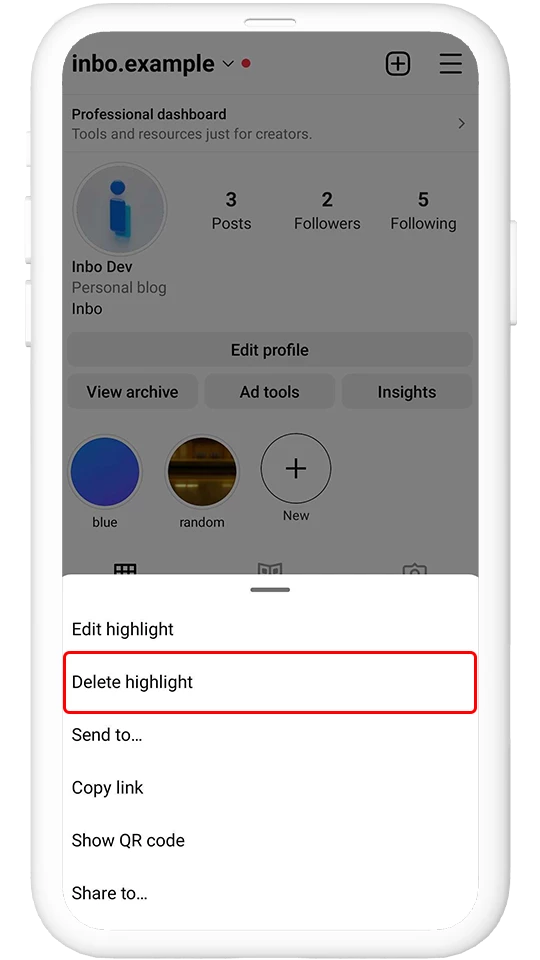
حذف یک استوری از هایلایت اینستاگرام
اگر میخواهید فقط یک استوری از رشته هایلایتهای خود را حذف کنید، به روش زیر عمل کنید:
- وارد اپلیکیشن اینستاگرام شوید.
- با لمس آیکون پروفایل در نوار پایین صفحه، به صفحه پروفایل خود بروید.
- وارد هایلایت مورد نظر شوید.
- روی آیکون 3 نقطه کلیک کنید.
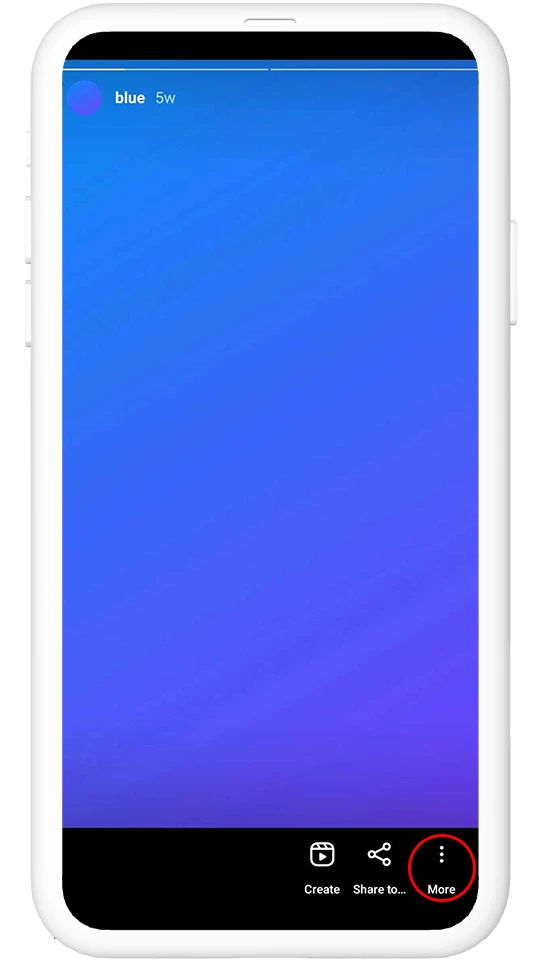
- گزینه Remove from Highlight را انتخاب نمایید.
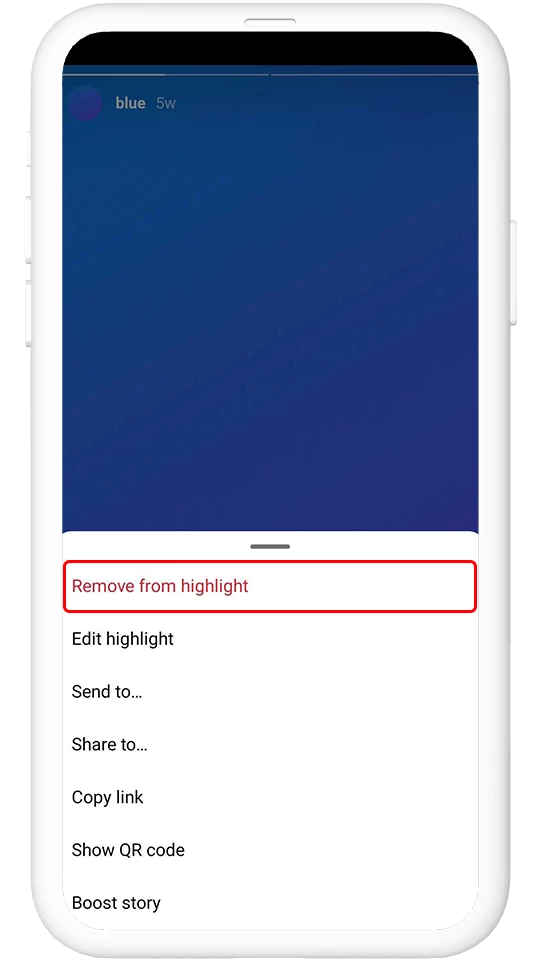
- برای تایید حذف استوری از هایلایت، دوباره روی Remove photo بزنید.
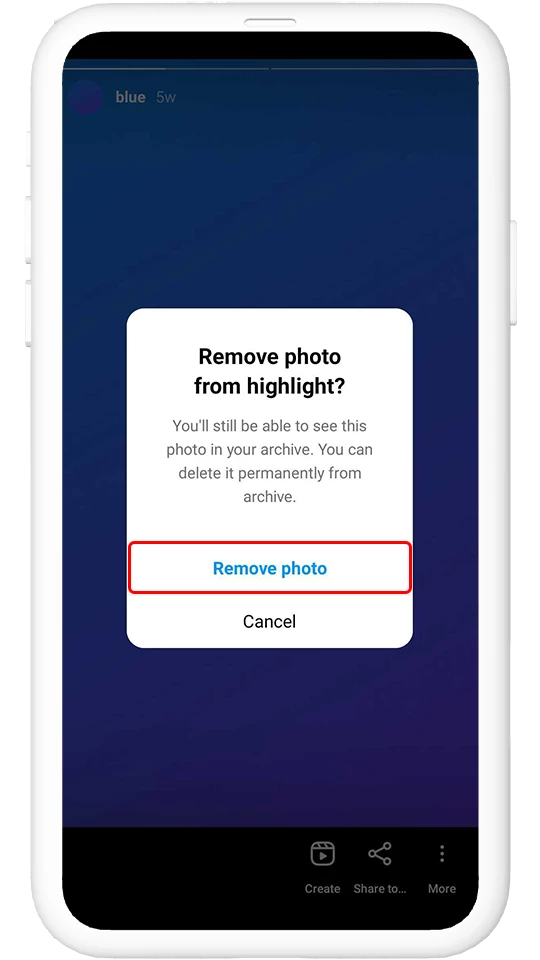
اضافه کردن یک استوری دیگر به هایلایتهای قبلی پیج
اگر از قبل تعدادی استوری در قالب یک مجموعه هایلایت دارید، برای افزودن یک استوری دیگر به مجموعه استوریهای هایلایت قبلی کافی است طبق دستورالعمل زیر عمل کنید:
- وارد اپلیکیشن اینستاگرام شوید.
- با لمس آیکون پروفایل در نوار پایین صفحه، به صفحه پروفایلتان بروید.
- روی هایلایت استوری مورد نظر خود لمس کرده و برای چند ثانیه نگه دارید.
- روی گزینه Edit Highlight بزنید.
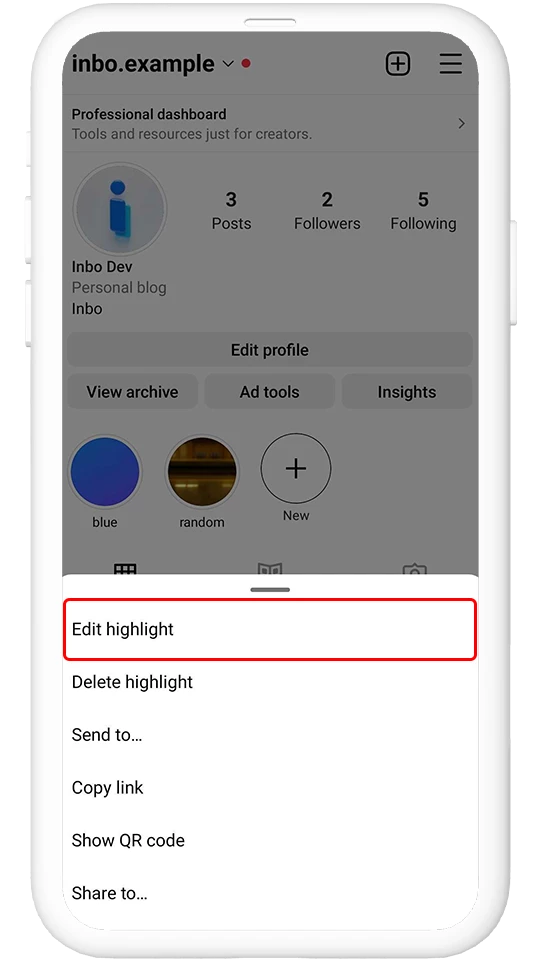
- گزینه Add را انتخاب کنید.
- استوری(های) مورد نظر خود را انتخاب نمایید و روی گزینه Done لمس کنید.
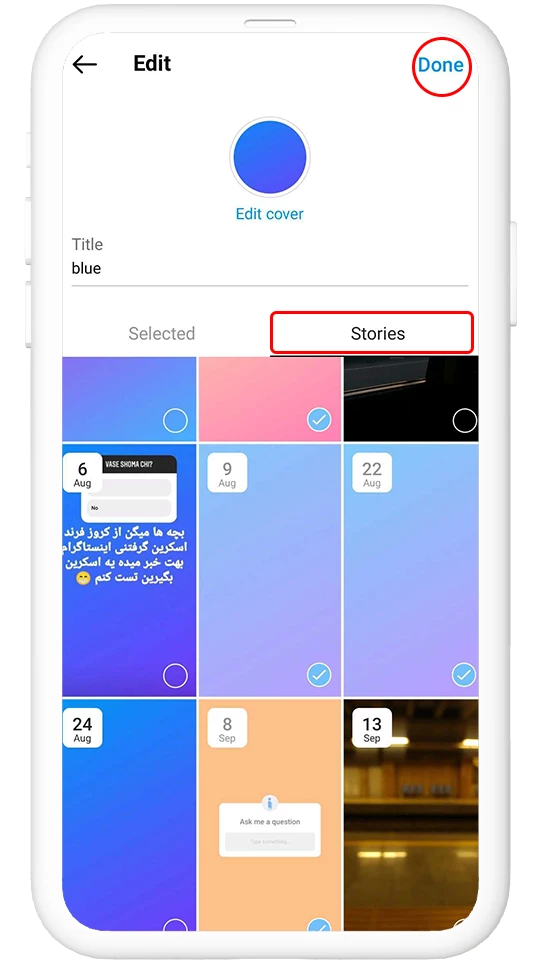
تغییر کاور هایلایت اینستاگرام
اگر میخواهید برای هایلایتهای پیجتان کاور تنظیم کنید یا کاور قبلی آنها را تغییر دهید، کافی است طبق روش زیر عمل کنید:
- وارد اپلیکیشن اینستاگرام شوید.
- با لمس آیکون پروفایل در نوار پایین صفحه، به صفحه پروفایل خود بروید.
- روی هایلایت استوری مورد نظر خود لمس کرده و برای چند ثانیه نگه دارید.
- گزینه Edit Highlight را انتخاب کنید.
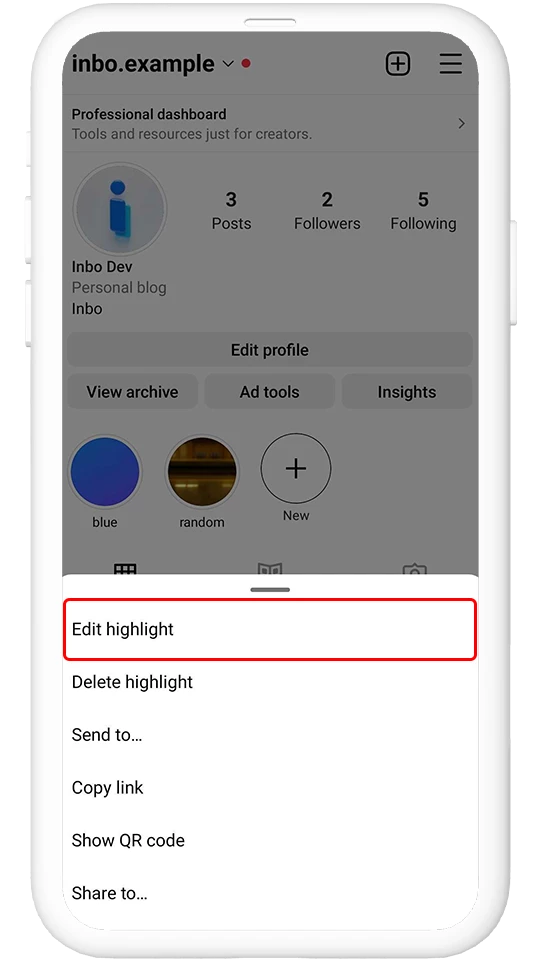
- روی گزینه Edit Cover لمس کنید.
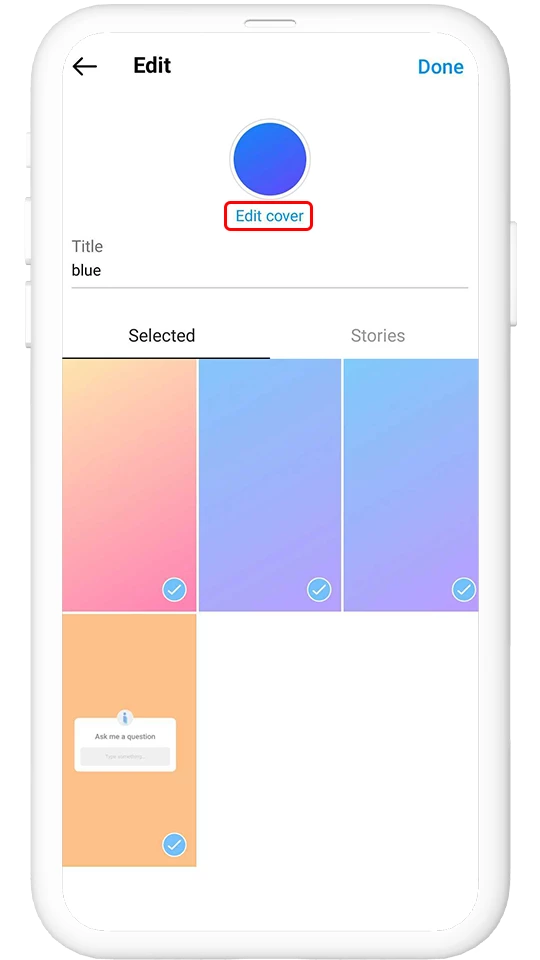
- با انتخاب آیکون گالری، میتوانید تصویر مورد نظر خود را به عنوان کاور استوری تنظیم نمایید.
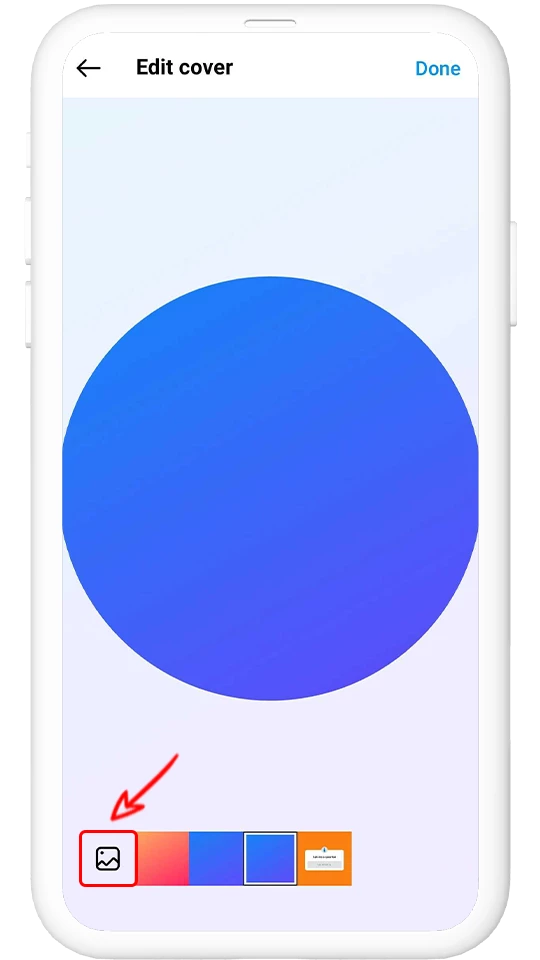
- بعد از تنظیم عکس مورد نظر، روی Done کلیک کنید.

عوض کردن نام استوریها در هایلایت اینستاگرام
اگر میخواهید نام مجموعه هایلایت استوری پیجتان را تغییر دهید، طبق روش زیر عمل کنید:
- وارد اپلیکیشن اینستاگرام شوید.
- با لمس آیکون پروفایل در نوار پایین صفحه، به صفحه پروفایل خود بروید.
- روی هایلایت استوری مورد نظر خود لمس کرده و برای چند ثانیه نگه دارید.
- روی گزینهی Edit Highlight بزنید.
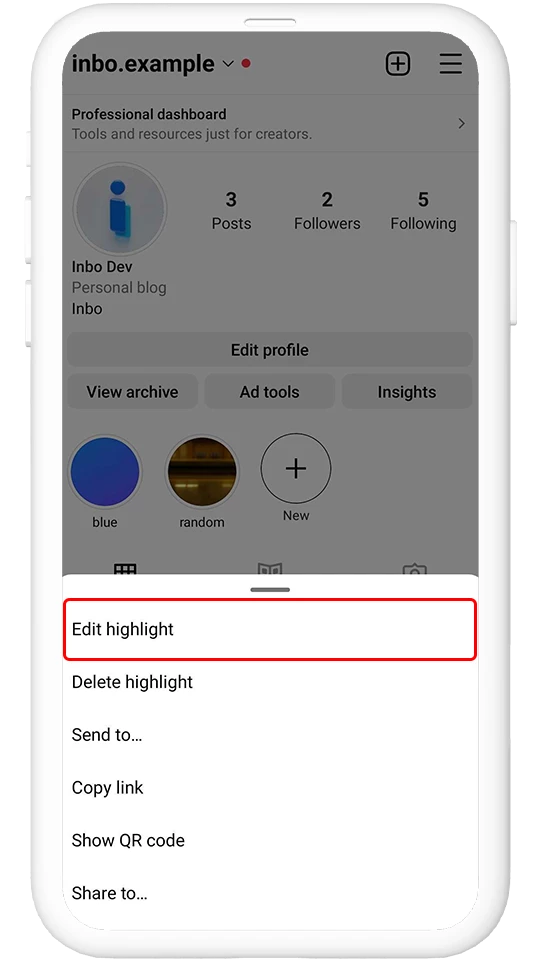
- در کادر Title نام مورد نظرتان را برای استوری تایپ کنید.
- روی گزینه Done کلیک نمایید.
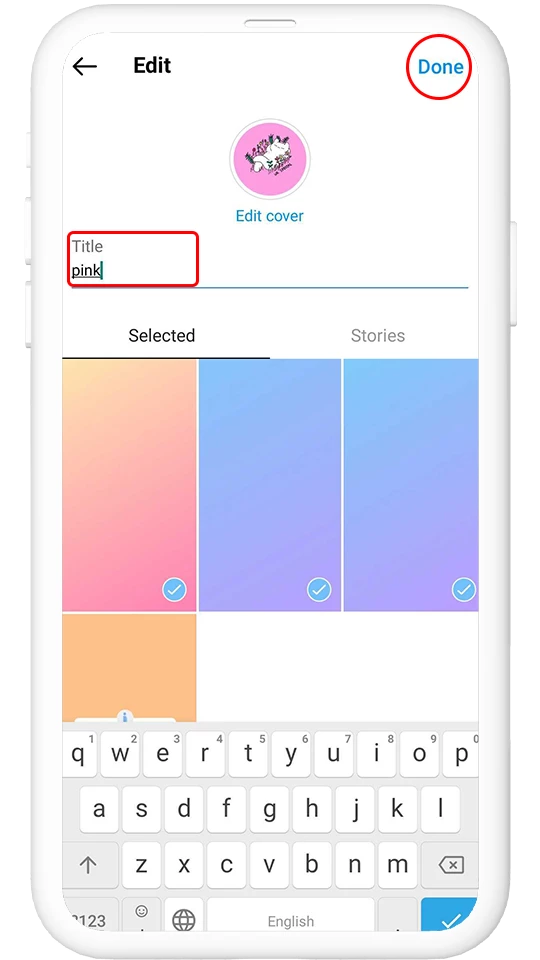
سوالات متداول
چطور هایلایت درست کنیم؟
✅ برای این کار کافی است در صفحه استوری روی گزینه Highlight بزنید و پس از انتخاب نام آن را به پروفایلتان اضافه کنید.
هایلایت اینستاگرام چیست؟
✅ استوریهایی که برای مدت طولانیتر و برای جذب بازدید بیشتر روی پروفایل پیج میمانند، هایلایت استوری اینستاگرام نام دارند.
نتیجه گیری
در مقاله امروز به معرفی قابلیت هایلایت اینستاگرام پرداختیم و گفتیم که چگونه هایلایت اینستاگرام را فعال کنیم. به آموزش تغییر نام هایلایت، عوض کردن کاور هایلایت، حدف هایلایت استوری و موارد مشابه آن هم پرداختیم. همچنین کاربردهای هایلایت اینستاگرام نیز مورد بحث و بررسی قرار گرفتند.
امیدواریم مطالبی که در این مقاله خواندید، برای شما مفید بوده و نهایت استفاده را برده باشید. لطفاً نظرات، پیشنهادات و انتقاداتتان را در این درباره در بخش نظرات با ما و سایر کاربران اینبو به اشتراک بگذارید. همچنین اگر سوالی در رابطه با موضوع این مقاله دارید، میتوانید در همین بخش مطرح کنید. منتظرتان هستیم.
از این که ما را تا انتهای این مطلب همراهی کردید، بینهایت سپاسگزاریم!
0 نظر